넷플릭스 자막 두 개 보이게 하는 방법
- Web/웹사이트
- 2022. 7. 12. 09:00
요즘은 스트리밍 서비스가 잘 되어 있어서 영상을 보면서 언어를 공부하는 게 편해졌는데요. 넷플릭스에서 자체적으로 제공하는 기능은 아니지만 인터넷 브라우저 확장 프로그램을 사용하면 자막 두 개 보이는 것이 가능하다고 합니다. 어떻게 하면 되는지 지금 바로 알려드릴게요.

이따가 보시겠지만 넷플릭스 자막 두 개 보이는 확장 프로그램 종류는 너무 많습니다. 그렇다 보니 꼭 제가 알려드리는 확장 프로그램만 사용해야 한다는 것은 아니니 여러분들이 찾아보고 마음에 드는 것으로 설치하면 됩니다.
넷플릭스 자막 두 개
기본적으로 넷플릭스 영상을 재생할 때 자막은 한 개만 보여지게 되는데요. 넷플릭스뿐 아니라 모든 스트리밍 서비스가 자막은 한 개만 보여주고 있습니다.
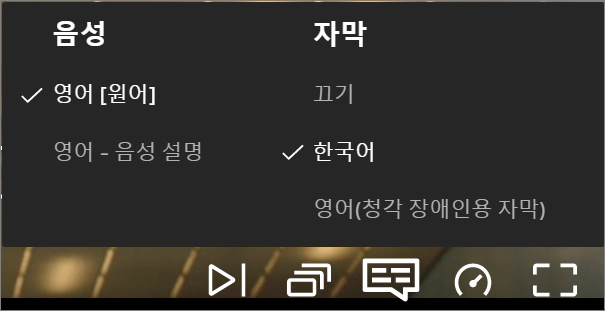
이렇게 넷플릭스 사이트로 접속해서 영상을 재생하면 음성과 자막을 설정할 수 있어요. 이제 오늘 알려드리는 확장 프로그램을 설치하면 위에 보이는 설정 옆으로 두 번째 자막 관련 설정이 추가됩니다.

먼저 엣지 브라우저 확장 프로그램 설치하는 화면에서 Netflix Subtitles 검색을 해보면 위와 같이 두 번째 자막을 추가할 수 있는 확장 프로그램이 검색돼요.

크롬 웹 스토어를 사용할 수 있는 크로미움 기반 브라우저에서도 마찬가지로 Netflix Subtitles 검색을 해보면 엣지 브라우저 스토어 화면과는 다르게 꽤 많은 종류의 자막 관련 확장 프로그램이 검색되네요.

먼저 엣지 브라우저에서 확장 프로그램을 설치할 수 있는 스토어 화면을 열기 위해서는 오른쪽 상단 점 3개 찍혀있는 버튼을 클릭하여 메뉴 화면을 열어줍니다. 그리고 메뉴 화면에서 확장 메뉴를 클릭하세요.

그러면 오른쪽 상단에 작은 팝업 화면이 열리게 되는데 Microsoft Edge 추가 기능 열기 메뉴를 클릭하면 엣지 브라우저 확장 프로그램 스토어 화면으로 이동할 수 있습니다.
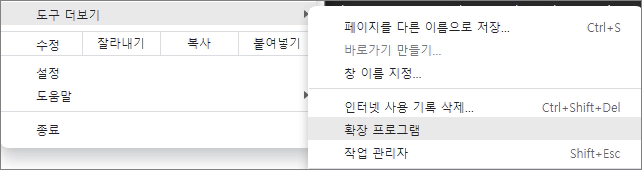
다음은 크롬 브라우저에서 확장 프로그램 스토어 화면 이동하는 방법입니다. 오른쪽 상단 점 3개 찍혀있는 버튼을 클릭해서 메뉴 화면을 열어주세요. 그리고 도구 더보기 메뉴에 세부 메뉴를 확인하면 확장 프로그램 메뉴가 있습니다.

확장 프로그램 화면으로 이동을 하셨으면 왼쪽 상단에 메뉴 버튼을 클릭하세요. 그리고 왼쪽에서 열리는 슬라이드 메뉴 하단에 Chrome 웹 스토어 열기를 클릭합니다.

엣지 웹 스토어에서도 보이고 크롬 웹 스토어에서도 보이는 공통된 확장 프로그램이 있더라고요. 바로 위에 캡처 이미지로 보이는 프로그램입니다.
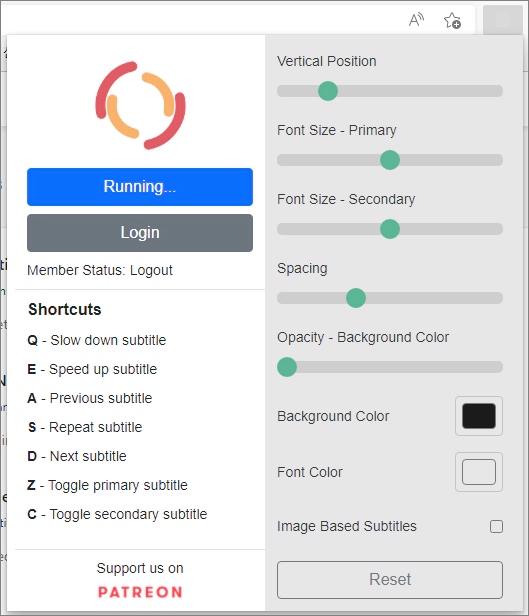
넷플릭스 자막 두 개 보여주는 확장 프로그램 설치 완료 후 넷플릭스 사이트로 접속을 해주세요. 그러면 브라우저 오른쪽 상단에 보이는 확장 프로그램 아이콘에 ON 글자가 추가되어 있을 거예요. 아이콘을 클릭해보면 넷플릭스 자막 관련하여 설정을 조절할 수 있는 화면을 열어볼 수 있습니다.

다시 넷플릭스 영상을 재생합니다. 그러면 음성, 자막 설정을 할 수 있었던 방금 그 설정에서 두 번째 자막을 보여줄 수 있는 설정이 추가되어 있는 것을 확인할 수 있을거예요.
이 글을 공유하기





